5月14日に届いたPixel7a。
Pixel7a購入から1週間使ってみた使用感をレビューしていきたいと思います。
・Pixel7aの実際の使い勝手が知りたい。
・バッテリーの持ちはどれくらい?
・iPhoneからの移行って本当にかんたんにできる?
・進化したカメラでは実際どんな写真が撮れる?
・ほかの周辺機器との連携でどんなことができる?
そんなあなたに私が実際に1週間使用してみて感じたことを包み隠さず紹介していきたいと思います。
- SNS
- 家族・友人との連絡
- ブラウジング
- ゲームはほとんどしない
- 思考メモ
- 子どもの写真を撮る
- 動画鑑賞
- 音楽を聴く

iPhoneからPixel7aに乗り換えて1週間。まず感じているところは「Androidがこんなにも進化してきていたんだ」ということです。iPhone5cからiPhoneを約10年間使ってきて、Androidに触れたのは10年以上前。
そんな私からしたら「Androidの進化」には驚かされるばかりです。
使い勝手としてはかなりいい印象です。
動作はぬるぬるサクサク!
Tensor G2の性能がベンチマークの数値的にあまり進化していないことも挙げられていますが、私としては動作に不便を感じるほどではありません。普段からハイエンドスマホに触れている方にとっては気になるところもあるのだと思いますが、私のようなライトユーザーの方には動作は非常にサクサク感じることができると思います。

リフレッシュレートが初期設定では60に設定されているため、設定で90に変更する必要があるという点は注意が必要です。
指紋&顔のW認証が楽!
今までiPhoneを使ってきた私にとっては指紋&顔のW認証はかなり快適だなと感じました。中でも特に便利で手放せなくなったのがwearOS搭載のスマートウォッチとの連携で利用できるSmartLockという機能です。「スマートウォッチを付けていればロック解除される設定」でさらに快適にすることもできました。

この快適さはクセになります。
【Pixel7a】スマホとChromebook・スマートウォッチを連携。Smart Lock機能がめちゃくちゃ快適【便利技】
機能が豊富。カスタマイズが楽しい。
これはAndroidを久々に触ったから感じることかもしれませんが、OSのカスタマイズ性がかなり幅広いなと感じました。その分設定項目は多くなり、複雑に感じる方もいると思いますが、「自分好みの設定」を追究していく面白さ、みたいなものを感じさせてくれるように思います。YouTubeなどで小技的なものを調べるのが楽しいです。
重さ・サイズ感には慣れてきた

ファーストインプレッションの記事では「少し重く感じる」と評価しましたが、1週間使ってみて、だいぶしっくり馴染んできました。重いなと感じることもなくなりました。
GoogleVPNが使える(しかも無料!)
VPN接続サービス「GoogleVPN」がPixel7aは無料で使えます。カフェなどでWi-Fiにつないで仕事をすることも多いので、VPN接続が必需品となっている私にとってはVPN接続が無料で使えるのはなんともありがたいことです。
気になる方も多いであろう「バッテリーの持ち」についてですが、他のレビュー記事などを読んでいるとバッテリー持ちがいまいちという声が多いように思います。
でも、私個人としてはそれほど持ちが悪いとは思いません。
これは人それぞれの感じ方・用途にもよると思います。ということで参考までに私の平日と休日の充電の様子を紹介しておきます。
平日は日中にこまめに充電
私は在宅勤務をしています。平日は寝るときには充電せず、日中スマホを触らないときにはPixelStandに立てておけば勝手に少し充電が増えているので、それでバッテリーが足りない!と感じることは普段はありません。
休日は前日に100%充電
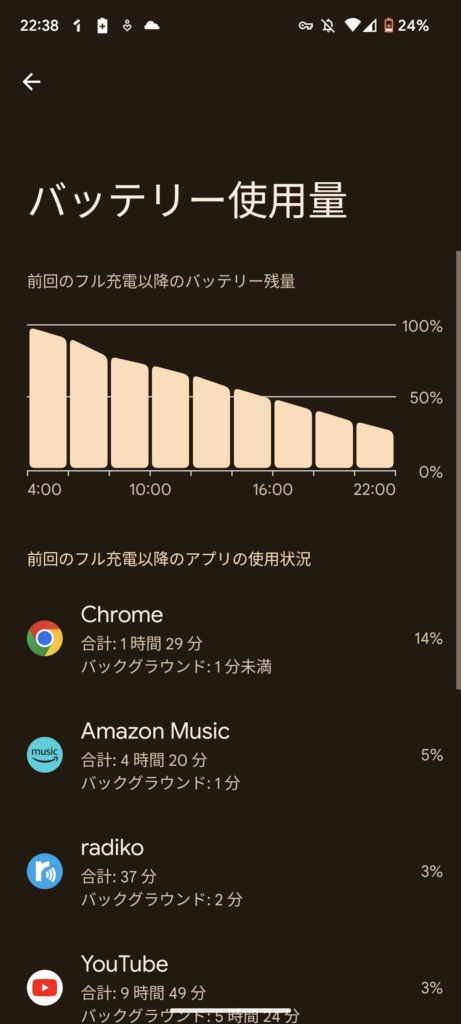
また、一日出かける休日には、前日にPixelStandに立てて寝れば朝には充電100%になっています。
お出かけのときは必要なときに必要な機能を呼び出して使うくらいなので、基本バッテリーセーバーを「オン」に設定します。これで丸1日不自由なく使うことができます。ちなみにがっつり使った休日のバッテリー状況は上の画像のような感じです。
- 5:00=100%
- 22:00=25%

一日はちゃんとバッテリーは持ちそうな印象です。
64MPに進化を遂げたPixel7aのカメラ。広角レンズ・超解像ズームも搭載で写真を撮るのがシンプルに楽しくなりました。また6aでは搭載されなかった「消しゴムマジック」や「背景ぼかし」などの機能も写真表現の幅を手軽にぐっと広げてくれるので、使っていて楽しいカメラといった印象です。
作例


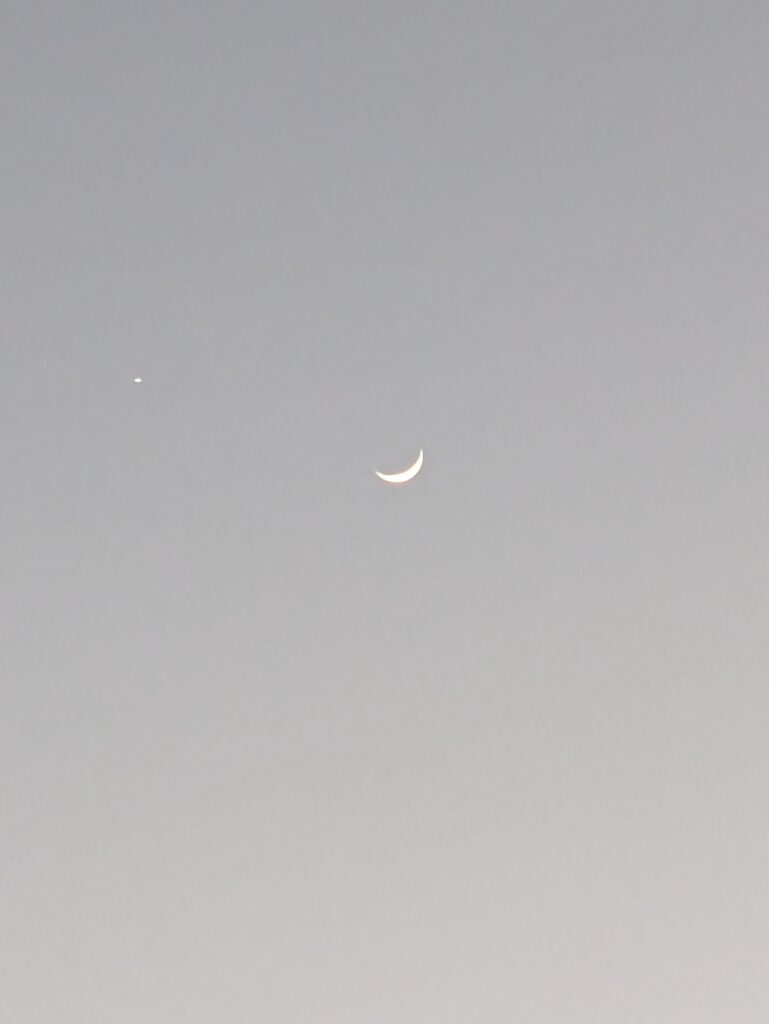
Pixel7aにしたことにより、周辺機器との連携などがよくなったのも個人的にはうれしいポイントでした。
・windowsPCと連携
・Chromebookと連携
・wearOS搭載スマートウォッチと連携
これらの連携ができて、iPhoneではちょっとだけ手間だったことがいくつか解消されました。
win/Chromebook/スマートウォッチと連携

PC/Chromebookとの連携によって、一番便利になったのは「写真共有」がかんたんになったことです。
AppleであればMacとairdropできますが、あれと同じことはAndroidとwinPC/Chromebookでできます。
また、wearOS搭載のスマートウォッチがあれば、ちょっと面倒な「ロック解除」を「スマートフォンを付けているだけでできる」ようになります。
これらの機能が地味に便利でPixel7aに代えてよかったなと感じるポイントでもありました。
【Pixel7a】スマホとChromebook・スマートウォッチを連携。Smart Lock機能がめちゃくちゃ快適【便利技】
ストアクレジットでGETしたPixelStandが嬉しい
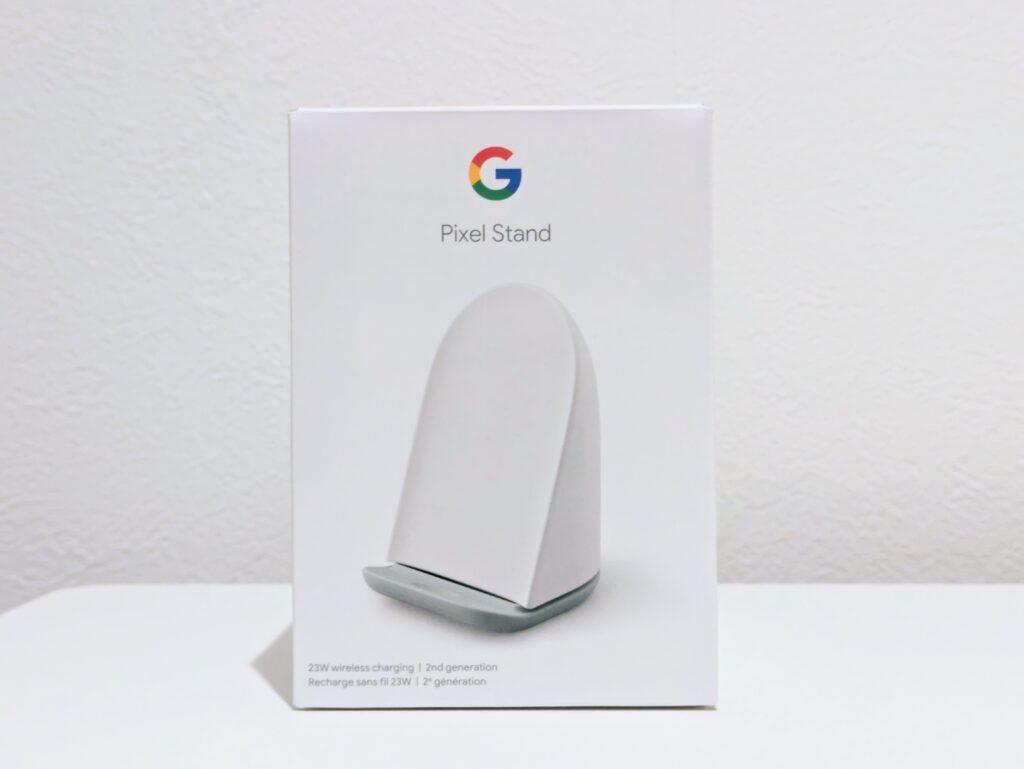

Pixel7aを買うと10000円分のストアクレジットがもらえます。
Pixel7a購入時にもらえたストアクレジットで私は「PixelStand(gen2)」を購入しました。
こちら私の生活スタイルに「ちょうどいい」充電スタンドで、純正の30Wアダプタ/ケーブルもついてくるので特に初めてのPixel購入の方にはおすすめしたい製品です。
【Google純正】GooglePixel Stand第2世代レビュー!Pixel7aにはおすすめ?横置きに対応してる?【ワイヤレス充電】
ここからはPixel7aを1週間実際に使用してみて感じた「ちょっと気になること」について書いていきます。
簡単にまとめると、
- タッチの反応がよすぎる?
- スーパーバッテリーセーバーは「何もできなくなる」からほぼ使わない。
- 他のケース・フィルムが欲しくなってきた。
- iPhoneからの移行は半日がかりだった。
以上の4点になります。
ここからそれぞれについて詳しく紹介していきたいと思います。
タッチの反応が良すぎる?
これはアプリ側の問題かもしれませんし、保護フィルムに原因があるのかもしれませんが、TwitterアプリやChromeアプリでのウェブブラウジングで画面スクロールをしようとすると、思わぬ誤タッチが起きてしまい、広告をタップしてしまうことが度々あります。これがプチストレスで、改善策があれば教えていただきたいところです。

ちなみにディスプレイ>画面保護シートモードはオフにしています。
スーパーバッテリーセーバーは「何もできなくなる」からほぼ使わない
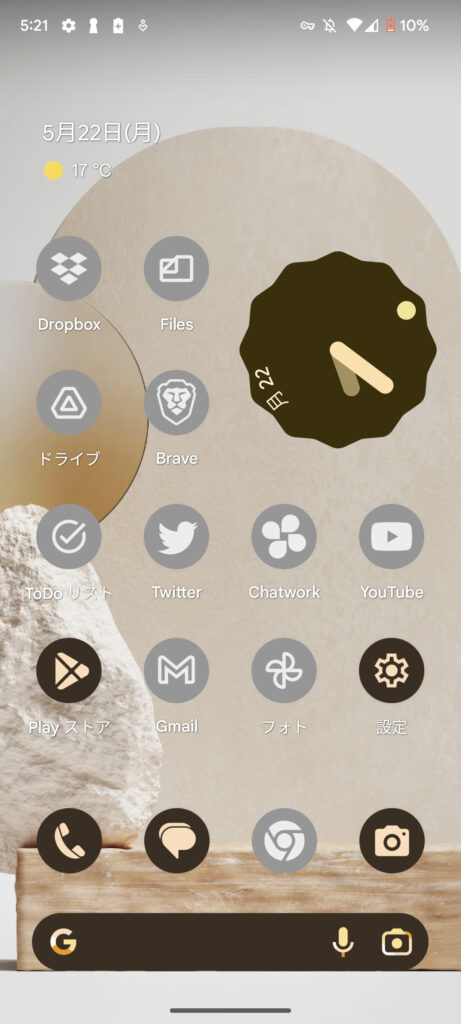
バッテリーをより長時間使用できるようにする「スーパーバッテリーセーバー」モードですが、こちらの機能は充電が10%未満になると設定できるようになります。ただし、設定すると上の画像のように使用できる機能が本当に必要な機能のみになるので、ほぼ何もできなくなります。毎日充電できる環境にある自分にとっては「バッテリーセーバー」モードで十分かなといった印象です。
他のケース・フィルムがほしくなってきた
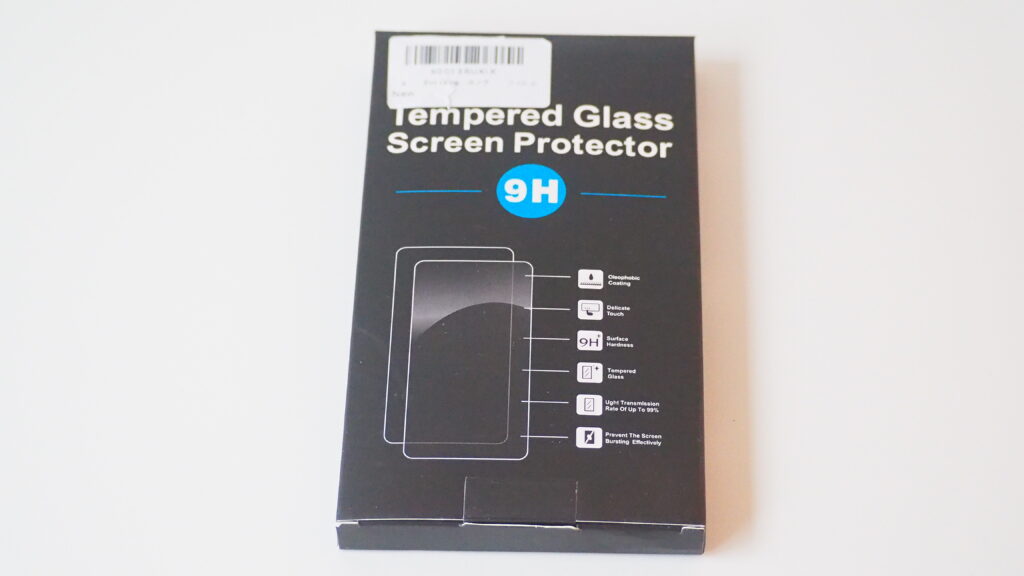
現在は発売日にAmazonで買った中華製のフィルムを使っています。貼り付け用のガイドもついておりしっかり貼れたので満足していたのですが、指紋認証の精度がいまいちかもしれないです。ケースに関しては購入しておらず、純正ケースを使っています。重さや持った大きさなどには慣れてきた面もありますがサプライ系のラインナップも充実してきているので、そろそろ安心のSpigenあたりの製品を新しく購入するかもしれません。
GooglePixel7a用の保護フィルムとケースをリサーチしてみた。実際に購入した商品も紹介します。
iPhoneからの移行は「半日」かかった
「ケーブルをつなぐだけで簡単にデータ移行」みたいなCMもしていますが、すべてiPhoneと同じ状態に戻すには「半日」はかかります。
アプリ自体はダウンロードされるのですが、引継ぎ設定は全く行われないので、自分で行う必要があります。
- ゲームデータ
- 仮想通貨系
- オンラインバンク
- 電子マネー系
などは以前の機種で引継ぎ設定を行ってから、Pixel7aの方で引き継ぐといった流れのものも多いため思いのほか時間はかかると思った方がいいかもしれません。
いかがだったでしょうか?
今回は「Pixel7aを1週間使用してわかったこと!実際の使用感や気になるところ」について紹介しました。
結論としては、
「これだけの機種をこの価格で利用できるのはかなりいい」
つまり「コスパ神」ということです。
気になるところもあるにはありますが、それを上回る良さがPixel7aにはあると思います。
ぜひ購入検討しておられる方は本記事を参考にして下さると嬉しいです。



